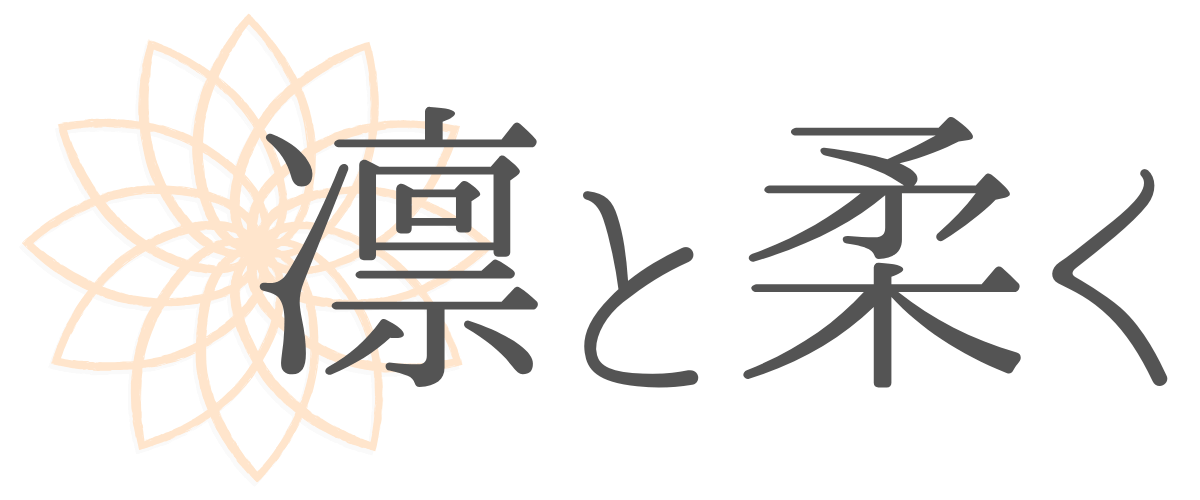先日のエントリーでも書きましたが、ほしかったスマホ「Xperia Z5 Compact」を購入しました。


その後この新端末使用するにあたって、前端末からの移行作業などいろいろ行ったのですが、参考にしたサイトがたくさんありましたのでシェアします!
今回は、旧端末から新端末へ引継ぎしたい(した)ものがメイン。誰かの役に立つとうれしいです。
下準備
自宅でWi-Fiに接続登録してネット環境を確保
すでに端末が手元にある場合、契約したSIMが届くのを待たず、まずはWi-Fiの接続登録をするのがオススメ。そうすれば様々な移行・引継ぎを行うことができます。
かくいう私も、SIMが届く前に主要な移行・引継ぎを行うことができたので、SIMが届いてすぐ、旧端末と変わらない状態で持ち歩けました。
※この下準備、キャリア契約の人には関係ないです。
DropBoxをインストール
移行・引継ぎには様々なデータ移動がつきもの。
そんな時にデータを共有できるDropBoxやGoogleドライブなど、クラウドを使用
後に出てくる移行・引継ぎ手順では、
“旧端末とPCをUSB接続をしてデータをPCへ保存 ⇒ 新端末へ移動”
といった手順が出てきます。
できると本当にラク。
しかし新端末にクラウドのアプリを入れておけばその手順を省くことができ、ラクラクデータ移動が可能。実際、とても役立ちました。
LINEの引継ぎ、トーク履歴バックアップ⇒復元
まずは今現在、日常的に使用しているアプリの移行からですよね。
ということで外せないのがLINE。
逆に言えば、これさえ行ってしまえば、あとはそこまで重要なものはないような気がします。
作業手順は案外多いので、間違えないように細心の注意を払って行いました。参考にしたのはこちらのサイト。
新しく設定された2段階認証に対応した引継ぎ方法を、細かく説明してくれています。
私の場合、夫、実母、日常的にトークする友人、義実家グループなど、トーク履歴を残しておきたい「友だち」があったので、こちらの手順も行いました。
何ら難しいこともなく、サクッと終わらせることができました^^
あえて言うなら、先述の通り旧端末と新端末にクラウドアプリをインストールしていれば、バックアップしたデータの移動が楽です。
私は前述の通り、すでに新端末にインストールしてあったので、説明にあるようなPCを挟んだデータ移行を省けたため、手早く済ませることができました。
旧端末・標準ブラウザのブックマークを、新端末・Chromeへ引き継ぐ
じみ~になくなると困るのが、旧端末で閲覧していたWebページなどのブックマーク。
もともとスマホでもChromeを使っていれば問題ないのですが(googleアカウントにログインすれば共有できると思うので)、私の場合、旧端末では標準ブラウザを使用していました。
しかし新端末ではChromeを使うので、なんとかしてブクマをそのまま引き継がせたい。
ということでググって出てきたこのサイトを見て、引き継ぎを行いました。
>>ブックマークを移そう|データ移行ガイド from Android|AQUOS:シャープ
この引継ぎのために使用したアプリが下記のもの。
引継ぎが終わればもう使用しないので、アンインストールしてしまって大丈夫です。
私の場合、上記サイト内の説明の②~⑨の手順を行うことになります。
しかしすでにDropBoxを入れてあるため、③~④、⑨の手順は不要。
USB接続の手間、その後の設定を戻す手間が省かれ、とても簡単に終了しました。
PCとスマホのGoogle Chrome同期設定解除
上記のようなブクマ移行後、人によってやっておいたほうがいいのではないかと思うのが、PCとスマホのChrome同期設定解除です。
私の場合、自宅や職場ではChromeを使用しているので、すでにいくつものブクマが存在していました。
しかしスマホとPCとでは閲覧するサイトの種類が全然違う。
それなのにスマホにPCのブクマが出てきたりして邪魔だったのです。
とはいえ、そのままスマホでPCのブクマを削除してしまうと、PCで見たときにブクマが削除されてしまっているという、共有してほしくないものまで共有してしまっている状態に。
それでは困るので、共有を解除できなかとググったところ、見つけたのがこちら。
説明の手順を行って、簡単に共有の解除完了。これでPCとスマホ、別のブクマとして使用していくことができるようになりました^^
私のように、PCとスマホで分けてブクマを管理したい人は、初めから同期設定を解除しておくというのも、誤削除を起こさないための予防になると思います。
最後に
私が行った、移行・引継ぎ作業は以上です。
あとは写真などのデータですね。それらはSDカードに詰め込んで、新端末に移行。
どうすればいいのかな~とやり方がわからない移行・引継ぎでしたが、世間の皆さんは優しく公開してくださっていて、本当に助かります。
そんなお役立ちページを紹介するだけという簡単エントリーになってしまいましたが、同じように作業に躓いた方の役に立てたらと思います!